iPhone이 잠기기 전에 잠금 해제하는 횟수
iPhone 암호를 잊어버렸을 때 첫 번째 반응은 다양한 가능한 조합을 시도하고 기적을 바라는 것일 수 있습니다. 그러나 한계가 있다는 것을 알고 계셨습니까? iPhone을 잠금 해제하려는 시도 횟수? 숫자를 초과하면 기기가 자동으로 잠기거나 심지어 데이터 삭제 모드로 전환되어 의심할 여지 없이 문제가 더 어려워질 것입니다. 현대인에게 휴대전화는 통신 도구일 뿐만 아니라 중요한 정보를 저장하는 개인 비서이기도 하므로 시도 횟수의 한계와 잠금 해제를 위한 올바른 방법을 아는 것이 특히 중요합니다. 이 글에서는 iPhone 잠금 해제를 위해 시도할 수 있는 횟수의 한계에 대해 자세히 살펴보고 잠금 화면 문제에 대한 최상의 솔루션을 제공합니다.

페이지 내용:
1부. iPhone 잠금 해제를 몇 번 시도할 수 있습니까?
iPhone을 잠금 해제할 때는 iPhone 잠금 해제 시도 횟수를 아는 것이 중요합니다. Apple은 사용자 데이터를 악의적인 공격으로부터 보호하고 여러 번의 잘못된 시도로 인한 데이터 유출을 방지하는 엄격한 보안 메커니즘을 설계했습니다. 시도를 제한하기 위한 구체적인 규칙은 다음과 같습니다.
첫 번째 6번의 시도: 아이폰에서는 사용자가 시간 제한 없이 연속으로 6번 틀릴 수 있도록 허용합니다.
7번의 실패한 시도 후: 기기가 1분 동안 일시적으로 잠깁니다. 이 시간 동안 사용자는 잠금 해제를 계속 시도할 수 없습니다.
8번의 실패한 시도 후: 잠금 해제 실패 후에도 계속해서 잘못된 비밀번호를 입력할 경우 잠금 시간이 5분으로 연장됩니다.
9번의 실패한 시도 끝에: 귀하의 기기는 15분 동안 잠깁니다. 이 점진적으로 증가하는 시간 제한은 보안을 강화하고 무차별 대입 공격을 방지합니다.
10번의 실패한 시도 후: 장치가 표시됩니다 아이폰을 사용할 수 없습니다이 시점에서는 더 이상 비밀번호를 통해 기기 잠금을 해제할 수 없으며 iTunes, iCloud 또는 복구 모드와 같은 다른 방법을 사용하여 기기에 다시 액세스해야 합니다.
순차적인 오류는 비밀번호를 잊어버린 사용자에게 더 큰 문제로 이어질 수 있습니다. 따라서 비밀번호를 입력할 때 여러 번 잘못 입력하는 것을 피하기 위해 특별히 주의하는 것이 좋습니다. 비밀번호를 기억하거나 확인할 수 없는 경우, 기기를 완전히 비활성화하는 것을 피하기 위해 가능한 한 빨리 다른 신뢰할 수 있는 잠금 해제 방법을 사용하는 것을 고려해야 합니다.
2부. iPhone을 빠르게 잠금 해제하는 가장 안전한 도구
작동 시기: 자녀의 화면 시간 암호는 잊어버렸지만 iPhone 암호는 알고 있는 경우
너무 많은 시도 후에 iPhone 잠금을 해제하려면 어떻게 해야 하나요? 아마 이 글을 클릭한 가장 큰 이유일 겁니다. 다른 복잡한 해결책을 시도하는 대신, 문제를 빠르게 해결할 수 있는 전문 도구를 선택하세요. 이를 위해, Apeaksoft iOS 잠금 해제 효율적이고 안전한 기능으로 돋보이며, iPhone 잠금 해제가 필요한 사용자에게 안정적인 솔루션을 제공합니다.
iPhone을 빠르게 잠금 해제하는 가장 안전한 도구
- 빠른 잠금 해제 기능을 사용하면 사용자가 자신의 기기에 빠르게 다시 액세스할 수 있습니다.
- 모든 필요에 맞는 다기능 통합.
- 데이터 유출이나 장치 손상에 대한 걱정 없이 100% 보안을 보장합니다.
- 사용자 친화적인 인터페이스로 복잡한 작업 없이 쉽게 시작할 수 있습니다.

1 단계 컴퓨터에 Apeaksoft iOS Unlocker를 다운로드하여 설치하세요. 소프트웨어를 시작한 후 다음을 선택하세요. 비밀번호 지우기 메인 인터페이스의 기능입니다.
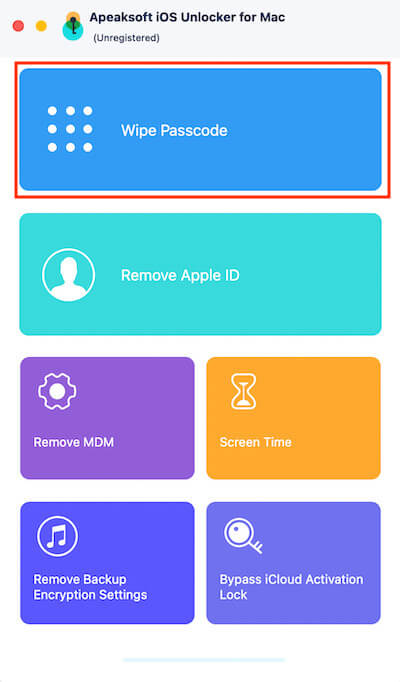
2 단계 새 인터페이스에서 이 섹션을 통해 해결할 수 있는 구체적인 문제에 대해 알아본 후 다음을 클릭하세요. 스타트 버튼을 클릭합니다.
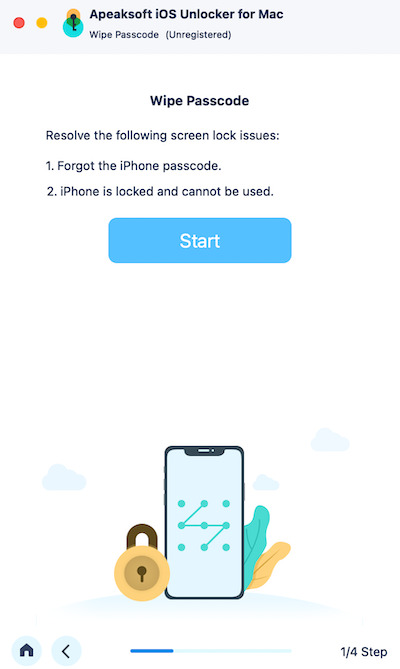
3 단계 그런 다음 iPhone을 컴퓨터에 연결합니다. 소프트웨어가 자동으로 장치 모델과 iOS 버전을 감지하고 클릭합니다. 스타트 정보를 확인한 후.
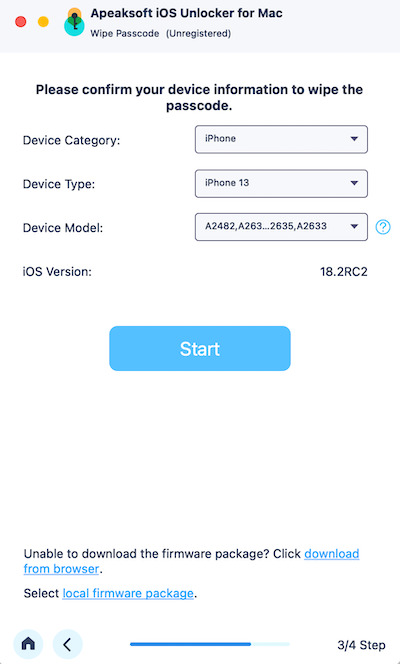
4 단계 시스템은 장치에 맞는 펌웨어 패키지를 다운로드하고 다운로드가 완료될 때까지 참을성 있게 기다립니다. 마지막으로 닦음 버튼을 눌러 입력하십시오. 0000 팝업 확인 창에서 작업을 확인합니다. 소프트웨어가 잠금 해제를 시작하고 프로세스는 몇 분 밖에 걸리지 않습니다.
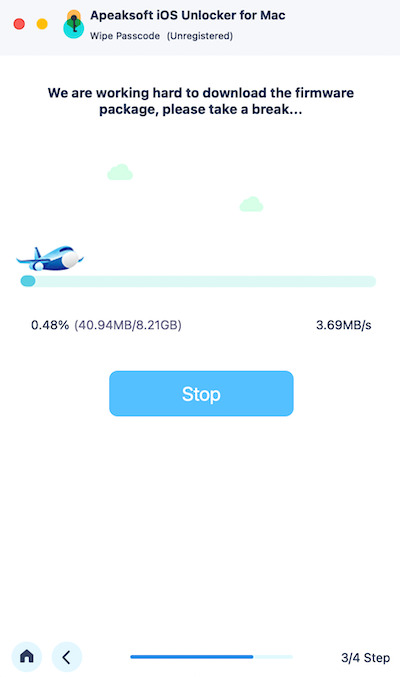
잠금 해제가 완료되면 iPhone이 재시작되고 화면 암호가 제거됩니다. 암호를 재설정하거나 기기에 액세스하여 정상적인 사용을 재개할 수 있습니다. 기기가 충전되어 있고 안정적인 네트워크 연결을 유지하여 펌웨어 다운로드를 완료하세요.
3부. 너무 많은 시도 후 iPhone 잠금 해제 방법
Apeaksoft iOS Unlocker와 같은 타사 도구가 iPhone을 효율적이고 안전하게 잠금 해제하는 데 도움이 될 수 있지만 Apple의 공식 방법을 사용하는 것을 선호하는 경우 여러 가지 옵션이 있습니다. 다음으로 이러한 방법이 잠금 문제를 어떻게 해결할 수 있는지 자세히 설명합니다.
iCloud에
1 단계 iCloud 웹사이트로 이동하여 Apple ID로 로그인하세요. iCloud가 비밀번호를 묻습니다계정을 재설정한 후 안전한 장치에서 다시 로그인하여 계정에 정상적으로 접근할 수 있도록 하세요.
2 단계 선택 내 아이폰 찾기 홈 화면에서 기능을 탭합니다. 그런 다음 모든 장치 페이지 상단에서 잠긴 iPhone을 선택하세요.
3 단계 iPhone 지우기 작업을 확인합니다. 완료되면 장치가 공장 설정으로 복원되고 모든 데이터와 비밀번호가 삭제됩니다.
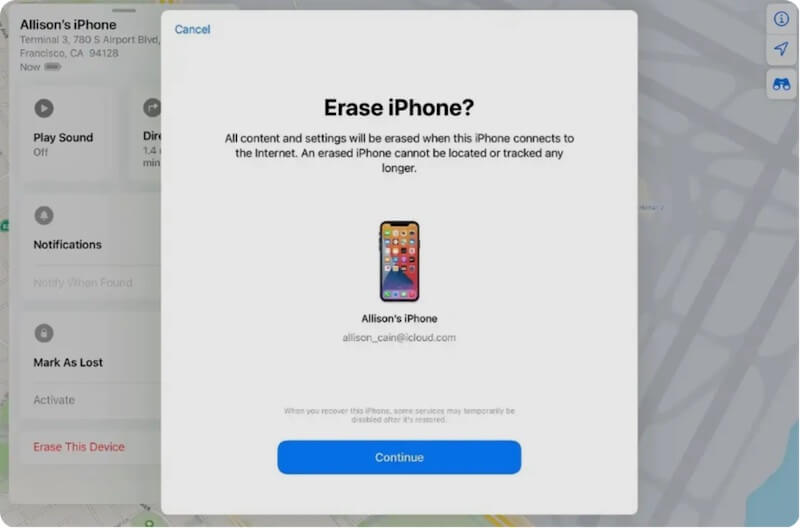
iTunes
1 단계 iPhone이 이전에 iTunes와 동기화되었고 나의 iPhone 찾기 기능이 켜지지 않은 경우, iPhone을 이전에 동기화된 컴퓨터에 연결하고 iTunes를 엽니다.
2 단계 iTunes가 장치를 인식하면 클릭하세요 장치 왼쪽 상단 모서리에 있는 버튼을 클릭하여 이동하세요. 요약 페이지.
3 단계 선택 아이폰 복원 그리고 프롬프트를 따르세요. 복구 후, 기기의 비밀번호가 지워지고 공장 설정 상태로 복원됩니다.
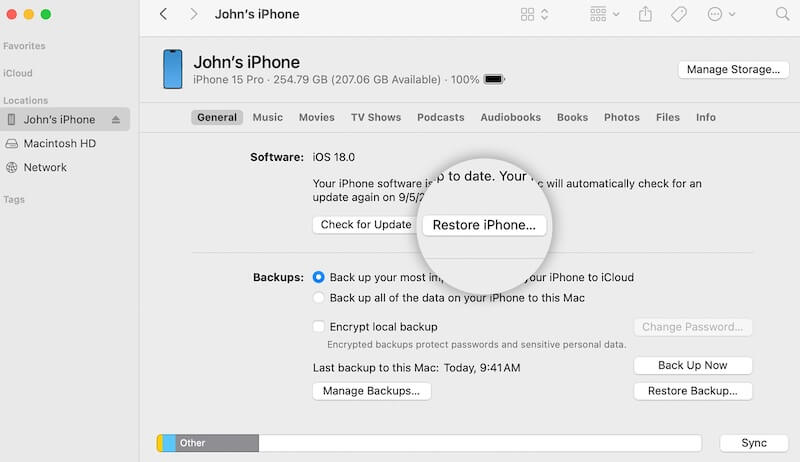
복구 모드
1 단계 위의 두 가지 방법을 모두 사용할 수 없는 경우 복구 모드를 사용하여 잠금 해제할 수도 있습니다. iPhone을 컴퓨터에 연결하고 iTunes(또는 시스템 버전에 따라 Mac의 경우 Finder)를 엽니다.
2 단계 기기 모델에 따라 iPhone을 복구 모드로 설정하려면 다음과 같이 하세요.
1. 아이폰 8 이상: 빨리 눌러 볼륨 업 그리고 아래 볼륨 버튼을 누른 다음 측면 복구 모드 화면이 나타날 때까지 버튼을 누릅니다.
2. 아이폰 7 시리즈: 누르고있어. 아래 볼륨 버튼과 측면 복구 모드로 들어갈 때까지 동시에 버튼을 누르고 계십시오.
3. iPhone 6 및 이전 버전: 누르고있어. 홈페이지 버튼과 출력 복구 모드로 들어갈 때까지 동시에 버튼을 누르고 계십시오.
3 단계 그런 다음 iTunes 또는 Finder에서 선택하라는 메시지가 표시됩니다. 복원 장치 데이터를 지우고 비밀번호를 재설정합니다. 복구가 완료되면 비밀번호를 재설정하거나 백업을 통해 데이터를 복원할 수 있습니다.
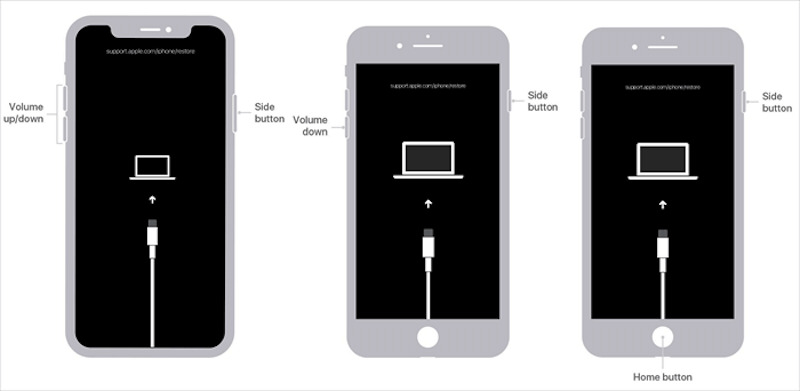
4부. 잠긴 iPhone을 처리하기 위한 추가 팁
잠금 해제 방법을 시도하는 것 외에도 아래의 몇 가지 제안 사항은 유사한 문제가 다시 발생하지 않도록 보다 효과적으로 관리하고 예방하는 데 도움이 될 수 있습니다.
• 정기적으로 데이터를 백업하세요
iCloud와 같은 도구를 사용하여 기기 데이터를 정기적으로 백업하거나 무료 iPhone 파일 관리자 잠금 해제 과정에서 중요한 정보를 잃어버릴 경우를 대비해 중요한 파일을 저장하세요.
• 비밀번호 기억 및 관리
비밀번호를 자주 잊어버리는 경우 비밀번호 관리 도구를 이용하거나 비밀번호를 안전하게 기록해두어 비밀번호를 자주 재설정하고 잠그는 것을 방지하는 것이 좋습니다.
• 이중 인증 사용
Apple ID에 대해 2단계 인증을 설정하면 기기가 잠겨 있어도 신원을 확인하여 더 빠르게 액세스를 복원할 수 있습니다.
• iOS를 정기적으로 업데이트하세요
기기를 최신 iOS 버전으로 유지하면 시스템 버그나 오류로 인한 잠금 문제를 방지하는 동시에 기기의 보안과 성능을 향상시키는 데 도움이 됩니다.
결론
아는 아이폰 잠금 해제 시도 횟수 올바른 솔루션을 선택하기 전에 중요합니다. 기기를 빠르고 안전하게 잠금 해제해야 하는 경우, Apeaksoft iOS 잠금 해제 가장 좋은 선택입니다. 번거로운 공식 방법보다 더 간단하고 효율적입니다.
관련 기사
특히 다른 사람이 iPhone을 제어하는 경우 원격으로 iPhone의 잠금을 해제할 수 있습니다. 이를 수행하는 입증된 2가지 방법을 확인하십시오.
다음은 암호나 Apple ID 없이 iPhone 또는 iPad를 잠금 해제하여 기기에 접근하고 다시 모든 권한을 얻을 수 있는 네 가지 방법입니다.
iPad가 비활성화되었거나 사용할 수 없는 경우에도 당황하지 마세요. 이 가이드에서는 iTunes 유무에 관계없이 비활성화된 iPad를 빠르게 잠금 해제하는 방법을 설명합니다.
이 기사에서는 장벽 없이 iPhone 또는 iPad를 잠금 해제하는 데 도움이 되는 상위 6가지 무료 iOS 잠금 해제 소프트웨어를 식별하고 나열합니다.

